Što je bios? Opis BIOS-a, funkcije BIOS-a
Vjerojatno su mnogi čuli za takvu komponentu osobnog računala kao BIOS. Ali malo ljudi zamišlja za što je namijenjeno, kako radi i što je BIOS u načelu. U međuvremenu, poznavanje uređaja i BIOS-a pomoći će vam da bolje razumijete procese koji se odvijaju na osobnom računalu, kao i da razumijete kako zaštititi svoje računalo od djetinjastih šala.
pojam
Prvo razmislite što je BIOS. Ta je riječ sama po sebi kratica, koja označava "osnovnu" Ulazno / izlazni uređaj ". Fizički, ovaj uređaj se nalazi na matičnoj ploči osobnog računala i sadrži skup mikroprograma koji se koriste kako bi se operacijskom sustavu omogućio pristup hardverskoj komponenti računala, kao i drugim uređajima koji su s njim povezani.
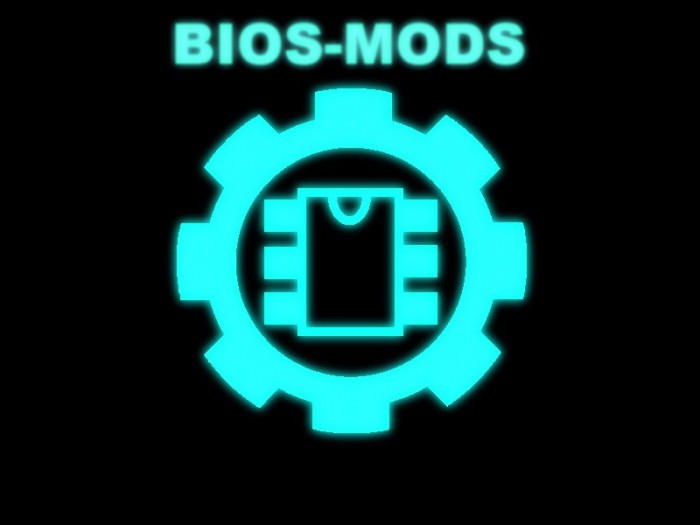
U svojoj osnovi, BIOS osigurava početno dizanje osobnog računala, kao i naknadno učitavanje operativnog sustava.
proizvodnja
Naravno, proizvodnja čipova nije monopol, ali čak iu takvom proizvodnom području na tržištu postoje različite verzije BIOS-a koje isporučuju razne tvrtke.
Glavni dobavljači ovog čipa za prijenosna računala, osobna računala i poslužitelje trenutno su:
- Phoenix Technologies.
- Nagradni softver.
- Američki Megatrendovi (AMI).

Između njih postoje neznatne razlike i teško je nekome dati prednost, jer je razlika vidljiva samo u upravljačkom sučelju. Određena su imena proizvođača, odnosno verzija BIOS-a.
funkcije
Bez obzira na proizvođača, Windows BIOS će obavljati točno iste funkcije. Nakon uključivanja osobnog računala ili prijenosnog računala, učitava se BIOS. I ovdje počinje računalo.
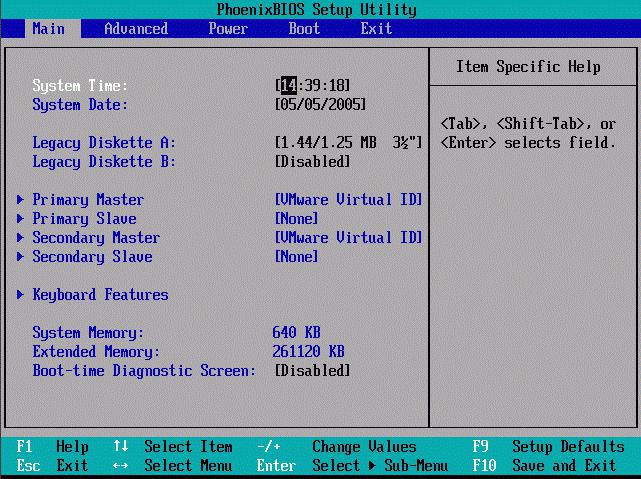
Prvo, program se pokreće i izvodi provjeru izvedbe. Prvi prioritet je pokretanje svih mikrokontrolera i mikroprocesora na matičnoj ploči. Tijekom tog izvođenja svi se kontroleri testiraju na performanse pri malom opterećenju. Ako ova provjera ne uspije, BIOS će prikazati poruku ako je moguće. Ako i to nije moguće, program će kroz ugrađeni zvučnik signalizirati signal pogreške. Za različite verzije BIOS-a postoje različite tablice koje opisuju vrijednosti signala.
Ako su svi uređaji testirani na performanse, BIOS traži loader operativnog sustava. Pokreće ga i na njega prebacuje kontrolu. Kada pokrenete operativni sustav, on može promijeniti osnovne postavke navedene u BIOS-u. U mnogim implementacijama može učitati operativni sustav kroz različite sekundarne sučelja, kao što je USB ili mreža.
konfiguracija
Da biste vidjeli postavke uređaja na računalu, morate se prijaviti na njega. Postavljanje BIOS-a ne odvija se u okruženju operativnog sustava, već neposredno prije njegovog pokretanja. Prvo, ako je računalo isključeno, pritisnite gumb za uključivanje. Ako već radite u operativnom sustavu, prije ulaska u BIOS morat ćete ponovno pokrenuti računalo.
Dakle, vaše računalo je počelo ponovno podizanje sustava. Da biste ušli u uslužni program, trebat ćete u pravo vrijeme da pritisnete željenu tipku na tipkovnici. Ulov je da različiti proizvođači računala i BIOS-a koriste različite tipke za ulazak u sučelje.
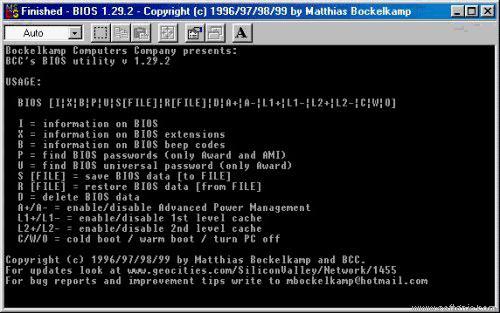
Najčešće opcije prijave su sljedeće tipke:
- F1.
- Delaver
- F2.
- Esc.
Ako koristite prijenosno računalo ili osobno računalo poznatih robnih marki, onda ne bi trebalo biti problema s ulazom. Međutim, poseban spomen zaslužuje ulazak u Windows 8.
UEFI
Razmislite kako ući u BIOS sa sustavom Windows 8. Vjerojatno su mnogi suočeni s problemom prijavljivanja na moderna računala. Činjenica je da je na najnovijim računalima s predinstaliranim Windows BIOS-om izdana pod potpuno novim UEFI formatom, što osigurava brzo učitavanje operativnog sustava.
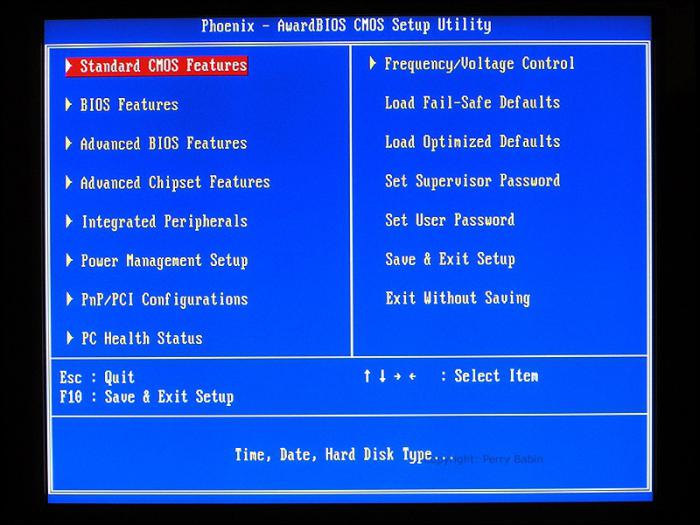
Da biste ušli u BIOS na takvim računalima, prilikom ponovnog pokretanja morate pritisnuti tipku Shift ili pomoću naredbenog retka promijeniti opcije pokretanja.
- Ako želite koristiti prvu opciju, kada pokrenete računalo, držite pritisnutu tipku Shift. Pojavit će se izbornik u kojem idemo na "Rješavanje problema-> Napredne opcije-> Ugrađene UEFI postavke". Nakon toga, ponovno šaljemo računalo da se ponovno pokrene. Pojavljuje se prozor s informacijama s kontrolnim gumbima. Pronađite ulaz u BIOS - Boot Setup, a sada imate uobičajeni BIOS.
- Druga opcija je malo jednostavnija. Ako već znate potreban gumb za ulazak, pokrenite naredbeni redak u Windows i unesite shutdown.exe / r / o / f / t 00. Ponovo pokrenite i dođite do izbornika gdje trebate proći sljedeću stazu: "Problemi" - "Dodatne opcije" - "UEFI postavke". I nakon sljedećeg ponovnog pokretanja sustava ući ćete u standardni BIOS.
Što je unutra
Dakle, dolazite do glavnog izbornika I / O sustava. Što čini postavljanje BIOS-a?
- Postavljanje datuma i vremena sustava osobnog računala.
- Izbor načina rada opreme (ubrzan ili nježan).
- Uključite / isključite opremu ugrađenu u matičnu ploču.
- Omogućuje odabir redoslijeda opreme iz koje je operativni sustav učitan.
- Postavite lozinku za prijavu.
- Promijenite načine pokretanja sustava Windows.

Međutim, prije nego što napravite bilo kakve promjene, zapamtite da pogrešna konfiguracija može uzrokovati da BIOS postane neupotrebljiv. Ako ste učinili nešto pogrešno, on ima funkciju vraćanja na tvorničke postavke. Savjet: ako postavite lozinku za ulazak u operacijski sustav i zaboravite na nju, ponovno postavljanje će je ukloniti. Ako želite zaštititi svoje računalo ne samo od djece, nego i od manje ili više razumijevanja odraslih osoba, možete postaviti lozinku na BIOS-u. Međutim, čak je i ovaj problem riješen jednostavno u stacionarnim računalima. Jednostavno izvadite bateriju iz matične ploče i sve postavke se u potpunosti resetiraju.
nadogradnja
Ako odjednom odlučite napraviti ažuriranje BIOS-a, pobrinite se da dobro razmislite. Vrijedi izvršiti ovu operaciju samo u dva slučaja:
- Ako ćete zamijeniti elemente osobnog računala. Na primjer, ako matična ploča podržava snažniji procesor, ali trenutni firmware BIOS-a nije. Također je potrebno provjeriti kompatibilnost matične ploče s novim procesorom. Te se informacije uvijek mogu dobiti na web-mjestu proizvođača.
- Prema proizvođaču. Ova situacija je moguća uglavnom za svježe matične ploče, kada ažuriranje uslužni program će povećati kompatibilnost, popraviti neke pogreške i dodati nove funkcionalnosti.
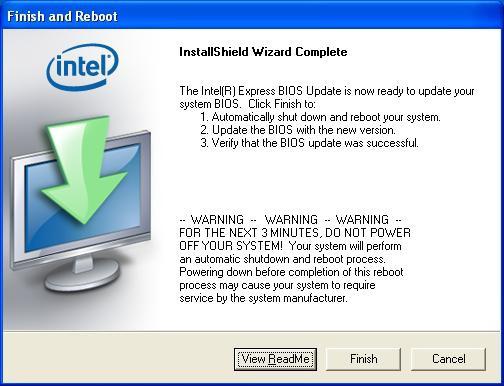
Postoji nekoliko metoda nadogradnje. Neke od njih su već moralno zastarjele, pa ćemo razmotriti samo dvije trenutno relevantne metode.
- Ažuriranje BIOS-a putem sustava Windows. Za nadogradnju u ovom načinu morate znati verziju i model vaše matične ploče. Zatim, na web-mjestu proizvođača morate preuzeti poseban uslužni program, kao i datoteku ažuriranja za vaš BIOS. Uslužni program se instalira na računalo na isti način kao i bilo koji drugi program. Zatim se pokreće iu većini slučajeva od vas će se tražiti da odaberete izvor ažuriranja. To može biti Internet, a sam program će tražiti prikladno ažuriranje, ili će to biti datoteka koju ste sami preuzeli.
- BIOS možete ažurirati i bez prijave u operacijski sustav. Različiti proizvođači imaju vlastite programe koji traže raspoloživa ažuriranja na različitim nosačima podataka. Sam program je ugrađen u ROM. Da biste ga pokrenuli, morate pritisnuti odgovarajuću tipku tijekom početnog učitavanja osobnog računala. Različiti proizvođači mogu varirati.
zaključak
Nakon čitanja ovog članka, saznali ste o strukturi i svrsi tako važnog dijela osobnog računala i saznali što je BIOS. Čitaju o učitavanju osobnog računala, kao io početnoj konfiguraciji, čak i bez operativnog sustava, o potrebi i načinima ažuriranja I / O sustava kada nadogradnje računala. Nakon što ste naučili što je BIOS, postat ćete kompetentniji u računalnoj tehnologiji. To će vam omogućiti da ne izgledate kao amater u očima drugih.